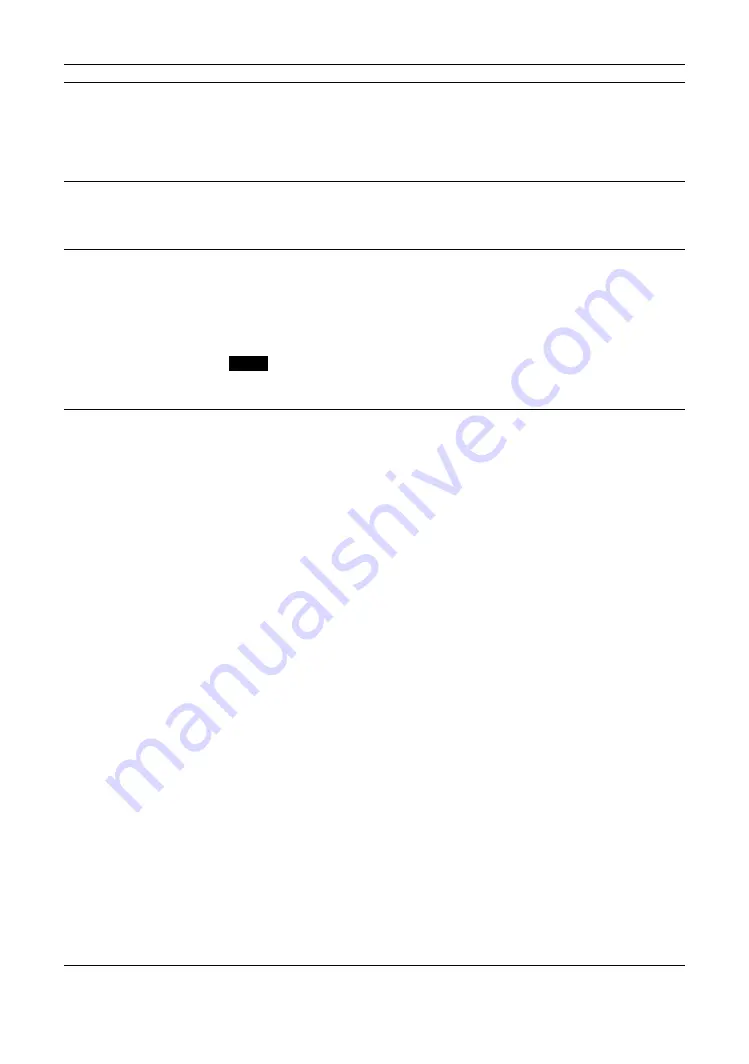
12
ES
qf
VIDEO
VIDEO IN
(BNC): permite establecer una conexión con la salida de vídeo de un equipo
de vídeo.
VIDEO OUT
(BNC): permite establecer una conexión con la entrada de vídeo de un
equipo de vídeo. Se emitirá la entrada de imágenes de VIDEO IN. Se emite
independientemente del estado de conexión de la alimentación (incluyendo en espera).
AUDIO IN
(minitoma estéreo): se conecta a la salida de audio de un equipo de vídeo.
qg
COMPONENT
(Conector RCA)
COMPONENT (Y P
B
/C
B
P
R
/C
R
) IN:
Se conecta con la salida de la señal de
componentes de un equipo de vídeo u ordenador. .
AUDIO IN:
recibe una señal de audio. Se conecta con la salida de la señal de audio de un
equipo de vídeo u ordenador. Utilice el mismo conector que en
qf
VIDEO.
qh
HDMI
HDMI IN
: HDMI (High-Definition Multimedia Interface) ofrece una interfaz entre la
pantalla y cualquier dispositivo de audio y vídeo equipado con HDMI, así como
ordenadores. Puede disfrutar de vídeo mejorado o de alta definición y de audio digital de
dos canales.
El modo apropiado para un dispositivo de audio y vídeo o un ordenador se selecciona
automáticamente en función del equipo conectado.
Asegúrese de utilizar únicamente un cable HDMI (no suministrado) que contenga el logotipo
HDMI. Recomendamos utilizar un cable HDMI Sony (tipo de alta velocidad).
HDMI, High-Definition Multimedia Interface, y HDMI Logo son marcas comerciales o marcas comerciales
registradas de HDMI Licensing LLC en los Estados Unidos y otros países.
Componentes
Descripción
Nota
Summary of Contents for FWDS42H2
Page 13: ...13JP JP 後面 ...
Page 55: ...7GB GB ...
Page 59: ...11GB GB Rear ...
Page 95: ......
Page 103: ...9FR FR Arrière ...
Page 139: ......
Page 147: ...9 DE DE Rückseite ...
Page 183: ...45DE DE W Weitere Einstell 22 29 Wide Zoom 16 28 Z Zoom 16 28 Zurücksetzen 25 28 ...
Page 191: ...9ES ES Parte posterior ...
Page 227: ...45ES ES V Ventana 27 Vívido 23 ...
Page 235: ...9 IT FWD S46H2 S42H2 4 443 082 01 1 IT Parte posteriore ...
Page 271: ...45 IT FWD S46H2 S42H2 4 443 082 01 1 IT V Vivido 23 Z Zoom 16 28 Zoom largo 16 28 ...
Page 275: ...5 CS CS ...
Page 279: ...9 CS CS 后视图 ...
Page 291: ...21CS CS 电缆布置 使用电缆夹 可用附送的电缆夹 6 整齐地捆扎电缆 请按下图所示的方法安装电缆夹 2 1 后视图 ...
Page 315: ...45CS CS 邮件帐户 36 Z 执行按钮 10 主电源开关 11 Zoom 16 28 ...
















































